Vkládání podle zamýšleného použití
Vložte originál ve správné poloze na skleněnou desku podle funkce, kterou zamýšlíte použít. Pokud originál nevložíte správně, nemusí být správně naskenován.
| Originály | Funkce | Postup vložení |
|---|---|---|
| Časopisy, noviny a dokumenty |
Kopírování |
|
|
Skenování prostřednictvím automatického zjištění typu a velikosti originálu Pokud ke skenování používáte ovládací panel, vyberte v nabídce Typ dok. (Doc.type) v nastavení Skenovat (Scan) možnost Auto skenování (Auto scan). |
||
|
Skenování s výběrem standardní velikosti (A4, Letter atd.) Pokud ke skenování používáte ovládací panel, vyberte v nabídce Typ dok. (Doc.type) v nastavení Skenovat (Scan) možnost Dokument (Document) nebo Fotografie (Photo) a chcete-li skenovat originály, zadejte v nabídce Vel.sken. (Scan size) standardní velikost (A4, Letter apod.). |
||
| Fotografie, pohlednice, vizitky a disky (BD, DVD nebo CD) |
Skenování pouze jednoho originálu Pokud ke skenování používáte ovládací panel, postupujte podle pokynů níže.
|
|
|
Skenování dvou nebo více originálů Pokud ke skenování používáte ovládací panel, postupujte podle pokynů níže.
|
 Poznámka
Poznámka
-
Podrobnosti o postupu skenování z počítače a vkládání originálů naleznete níže.
-
V systému Windows:
-
V systému Mac OS:
-
Vložení originálu podle značky pro zarovnání 
Vložte originál na skleněnou desku SKENOVANOU STRANOU DOLŮ tak, aby byl zarovnán se značkou pro zarovnání  . Části umístěné do šrafované oblasti nelze skenovat.
. Části umístěné do šrafované oblasti nelze skenovat.
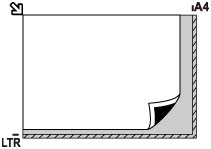
 Důležité
Důležité
-
Šrafovanou oblast (A) 1 mm (0,04 palce) kolem okrajů skleněné desky nemůže tiskárna naskenovat.

Vložení pouze jednoho originálu doprostřed skleněné desky
Umístěte originál SKENOVANOU STRANOU DOLŮ tak, aby mezi okrajem (oblastí se šikmými proužky) skleněné desky a okrajem originálu zůstala mezera alespoň 1 cm (0,40 palce). Části umístěné do šrafované oblasti nelze skenovat.
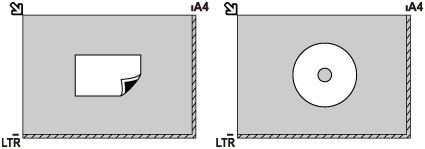
Vložení dvou a více originálů na skleněnou desku
Vložte originál SKENOVANOU STRANOU SMĚREM DOLŮ. Předlohy umístěte alespoň 1 cm (0,40 palce) od okrajů (oblast se šikmými proužky) skleněné desky a stejnou vzdálenost nechte i mezi originály. Části umístěné do šrafované oblasti nelze skenovat.
Na sklo lze umístit až 12 položek.
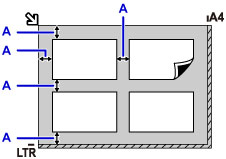
A: Více než 1 cm (0,40 palce)
 Poznámka
Poznámka
- Funkce korekce zkosení automaticky kompenzuje originály umístěné v úhlu přibližně do 10 stupňů. Šikmo umístěné fotografie s hranou dlouhou 180 mm (7,1 palců) nebo delší nelze opravit.
- Fotografie, které mají nepravidelný nebo jiný než obdélníkový tvar (například vystřižené fotografie), se nemusí naskenovat správně.

